
ASUSの携帯型ゲーミングPC「ROG Ally X」(アールオージー エイライ エックス)はゲーマーにとって必須アイテムともいえるレベルの存在ではあるが、高性能がゆえに、やれることが多すぎて、いろいろやりたくなってしまう。
繋ぎたい……! マウスを! なぜならば、指が大きいからなのか、画面をタッチしてもうまく操作できないことがあるのである。ゲームもウェブも! もちろんそれには、筆者が携帯型ゲーミングPCに慣れていないという点も原因としてある。「ROG Ally X」は悪くない。

新幹線のテーブルでも使えそうな小さなマウス
「ROG Ally X」にさまざまな機器を接続して最適なゲーム環境を構築しているゲーマーの皆さんはいるかと思うが、今回は「新幹線のテーブルでも使えそう」「小さくて持ち運びしやすい」「電池長持ち」ということを考えてマウス選びをし、「ROG Ally X」に接続して使ってみた。
エレコムの小さなマウスを「ROG Ally X」用に購入
今回購入したのはエレコムの小さなマウス。Amazonでは「エレコム マウス ワイヤレスマウス Bluetooth 3ボタン Sサイズ 抗菌 ブラック M-BY10BRKBK」という名称で売られていて、価格は税込1600円。



軽くて電池も長持ちするマウス
約59グラムという軽量さと、約10カ月電池交換不要という便利さに惹かれた。小さいのに3ボタン対応なのもいい。サイズは9.21 x 5.27 x 0.1 センチとのこと。小さすぎないので、触ってみた感じ、使いにくさもない。
たまにあるよね。めっちゃ小さいマウス。そこまで小さくはない。


マウスと「ROG Ally X」の接続はカンタン
Bluetooth接続なので、マウスと「ROG Ally X」を簡単に繋げられる。Windowsの「設定」の項目にある「Bluetoothとデバイス」を選択し、デバイスを追加するだけ。
マウス側が電源オンになっているとBluetooth接続が可能な機器として「ELECOM IR Mouse」と表示される。それを選択すれば完了。正しく接続されていれば、マウスに触れると「ROG Ally X」の画面内でもカーソルが動くはず。

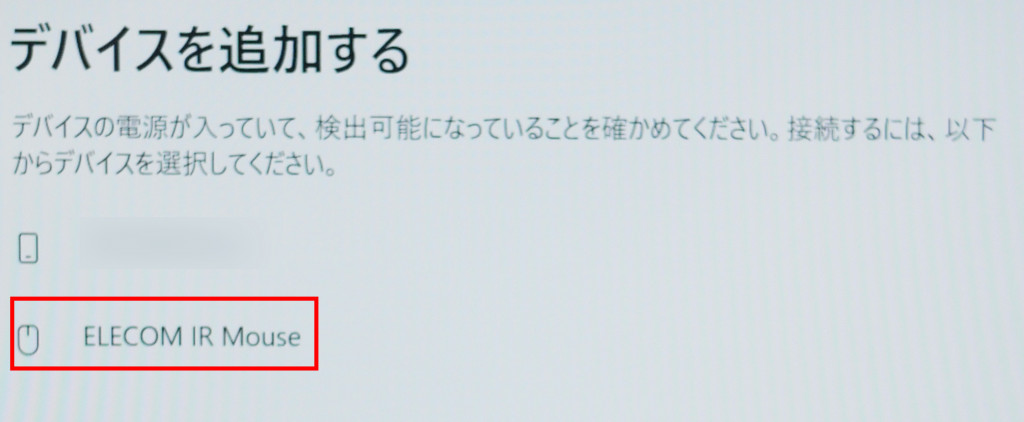
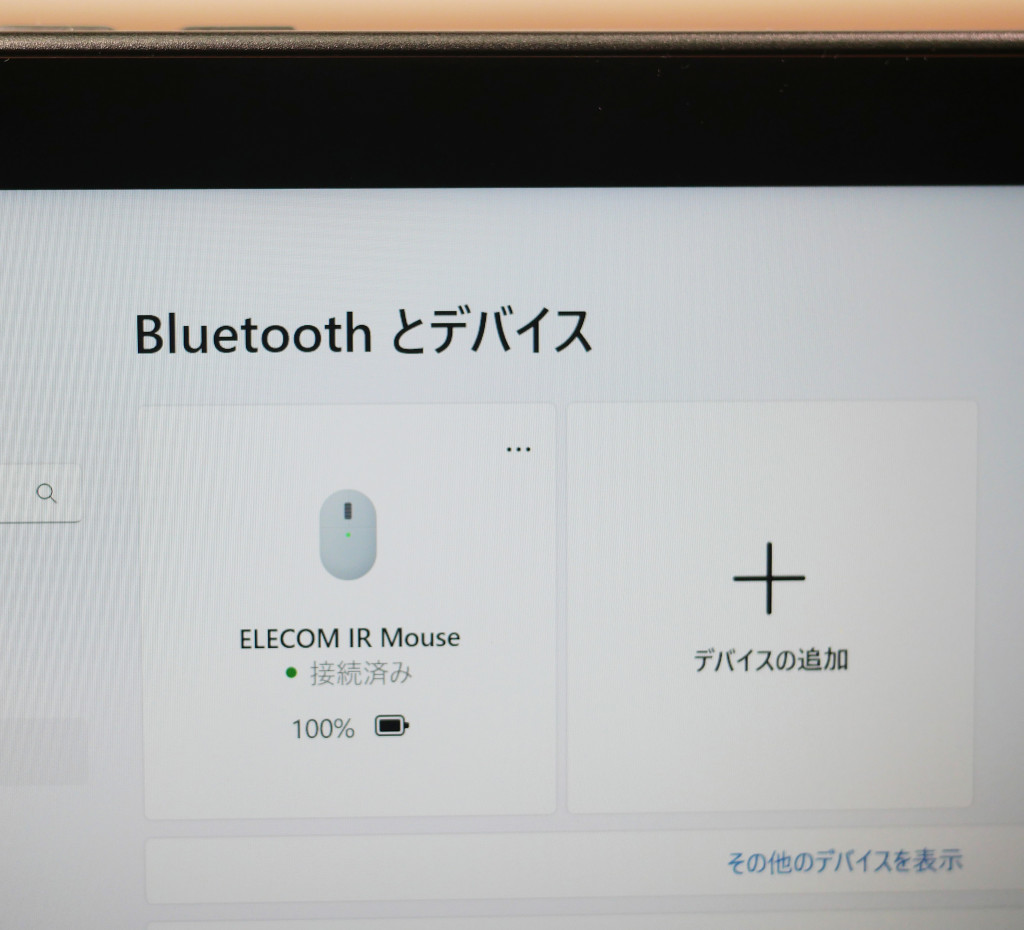
これは効率アガるなあ
さっそくマウスで「ROG Ally X」を操作してみると……。ウホッ♪ めっちゃサクサク操作できる! これは効率アガるなあ。ゲームにも使えるかもしれないが(本来ゲームに使うためだろうが)、WordやExcelだけでなくさまざまなソフトウェアの操作に使えそう。
マジこれ神域じゃない? 一気に「ROG Ally X」の良さがグンとアガった。もはや携帯型ゲーミングPCとは言いつつも、万能なノートPCと言っても良いのではないだろうか。……と、携帯型ゲーミングPC超初心者の筆者は思ったのであった。


「ROG Ally X」を快適に使うにはマウスは必須?
あくまで個人的な感想ではあるが、別に小型じゃあなくてもいいので、「ROG Ally X」を快適に使うにはマウスは必須な気がしてきた。正確な動作にマウスは欠かせない。
それはノートPCにもいえることだが「ROG Ally X」も同じ。ゲーム用途以外に使うなら、尚更ともいえそう。今後もいろんな機器を接続し、「ROG Ally X」を徹底的に使い込む予定だ。いろいろと極めていきたい。いろいろ教えてください。
携帯型ゲーミングPCを買ったはずだが仕事に使っているという現実 pic.twitter.com/l6g786xkkr
— クドウ秘境メシ (@kudo_pon) July 27, 2024

